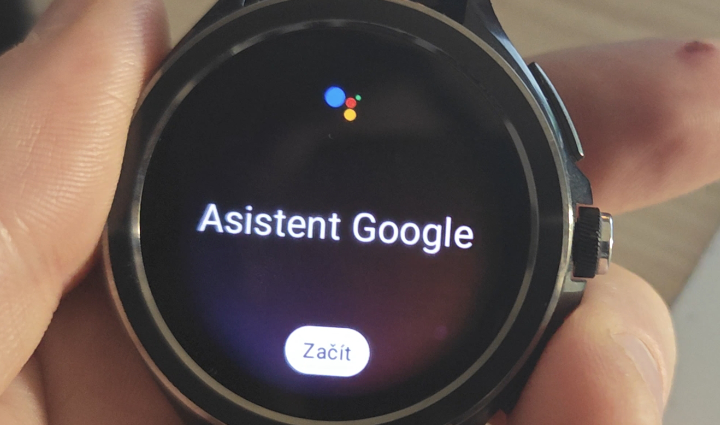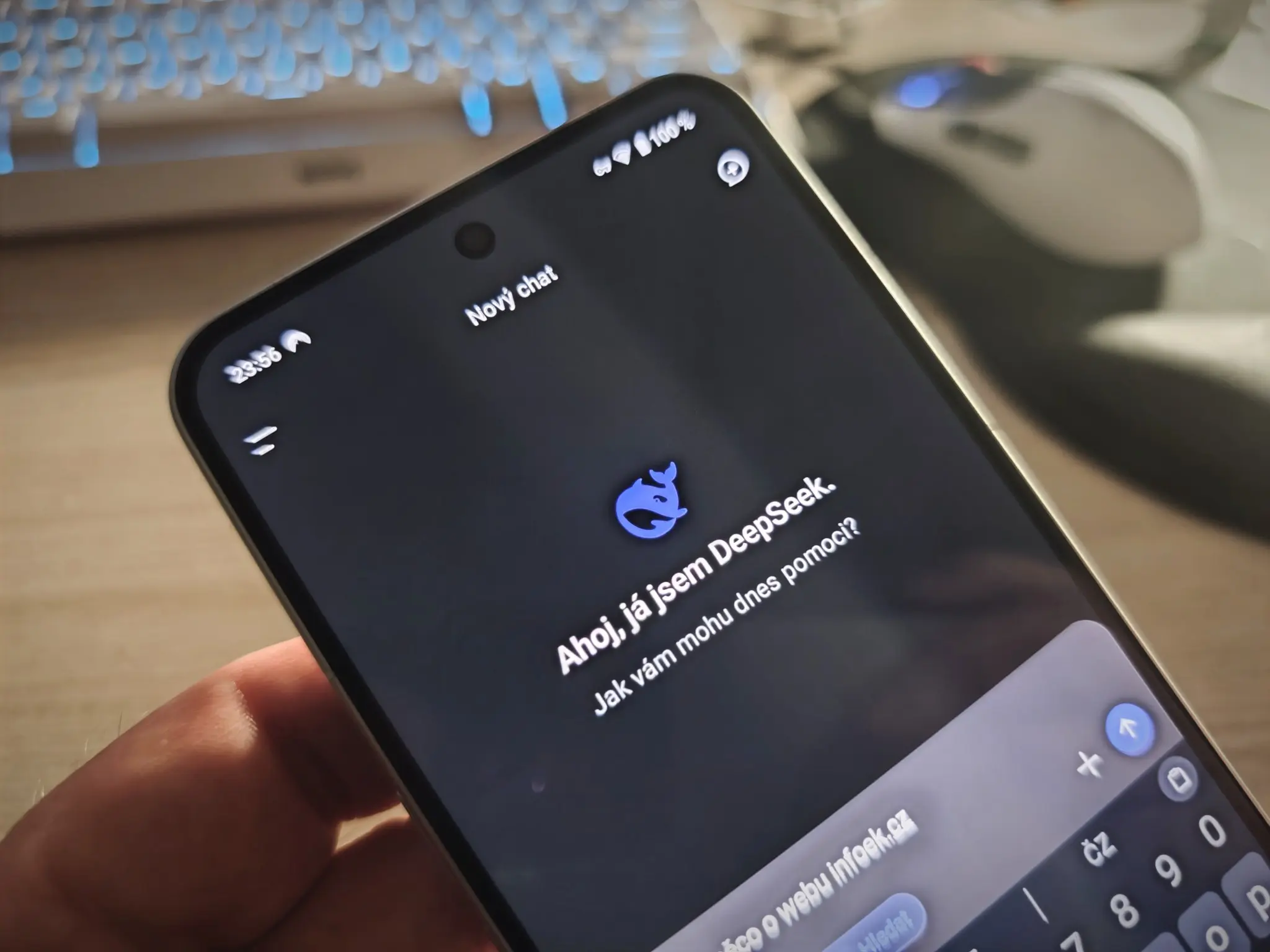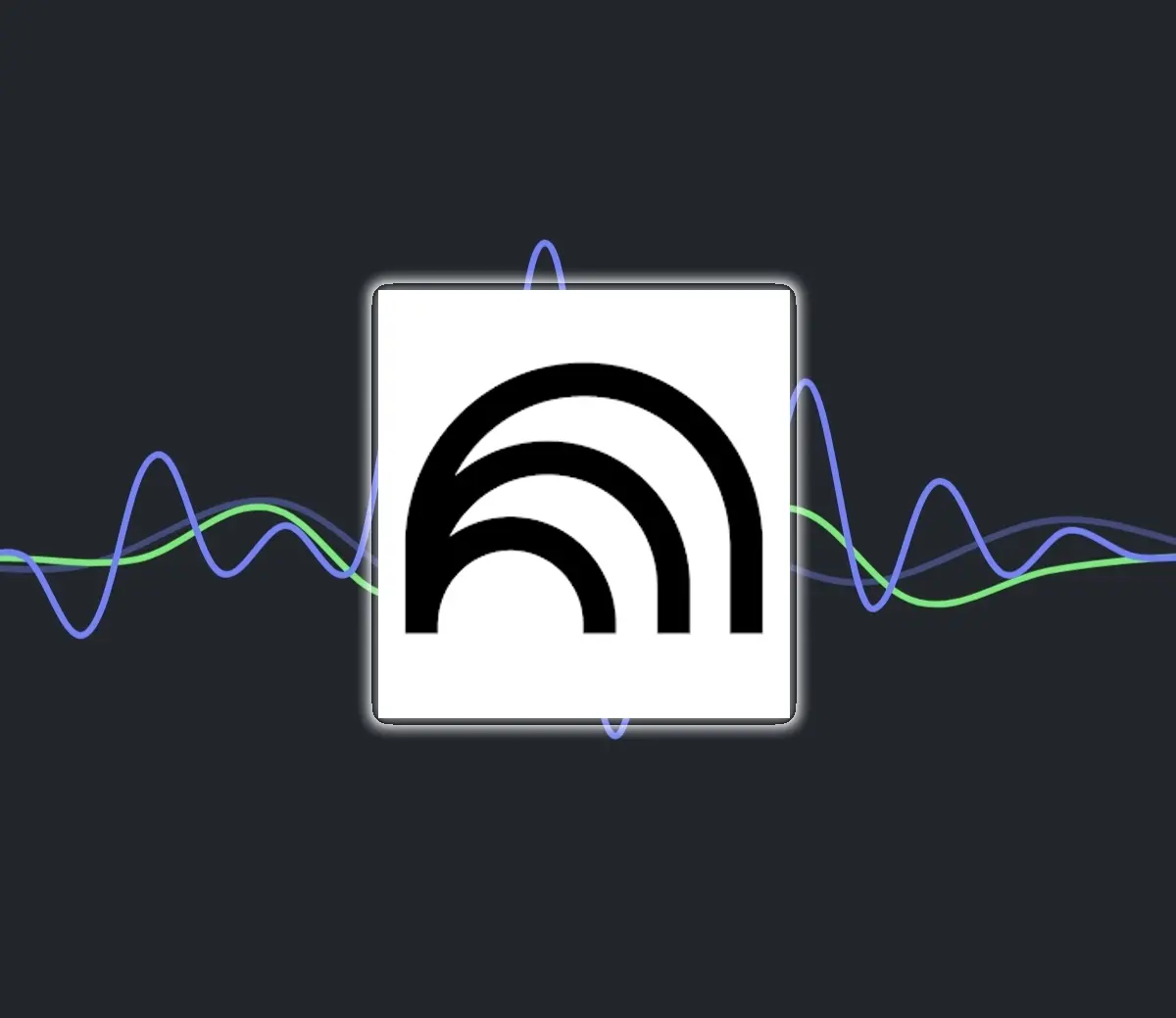Před lety se řešilo, že Microsoft do svého systému Windows uživatelům nutil výchozí prohlížeč Internet Explorer. Dnes stejné či mnohem horší praktiky můžeme znát z mobilních telefonů. Google do Androidu a Apple do iOS předinstalovávají hromadu aplikací, které si uživatel běžným způsobem nemůže odinstalovat. Je diskutabilní, zda by s tím EU neměla něco dělat. To samé platí i u chytrých hodinek a v tomto článku jsem se podíval na to, jak zcela deaktivovat Google Asistenta v tlačítkách Wear OS hodinek.
U hodinek je Google Asistent také extrémně otravný, protože často dochází k jeho nechtěnému spuštění. Po všech aktualizacích se konečně objevila možnost ho deaktivovat bez nějakého zdlouhavého nastavování.
Neovlivní deaktivace Google Asistenta systém?
U Androidu je snadné Google Asistenta zcela odinstalovat ze systému, což je možné i u Wear OS hodinek. U hodinek běžným uživatelům doporučuji spíše běžnou deaktivaci, díky čemuž rozhodně nedojde k ovlivnění funkcionality systému hodinek.
Neovlivní deaktivace Google Asistenta systém?
U Androidu je snadné Google Asistenta zcela odinstalovat ze systému, což je možné i u Wear OS hodinek. U hodinek běžným uživatelům doporučuji spíše běžnou deaktivaci, díky čemuž rozhodně nedojde k ovlivnění funkcionality systému hodinek.